通过设置WiFi静态IP,提升网络速度的最佳配置方法(WiFi静态IP配置及最优网络速度的关键步骤和调整方法)
在现代社会中,网络已经成为人们生活中不可或缺的一部分,而稳定、高速的网络连接对于工作、学习和娱乐来说都至关重要。在家庭或办公室中使用WiFi时,我们常常会遇到网络速度慢、不稳定的情况。而通过设置WiFi静态IP,并进行适当的配置调整,我们可以优化网络连接,获得更快的网速和更稳定的网络体验。本文将介绍WiFi静态IP的设置方法及一些调整技巧,帮助读者提升网络速度。
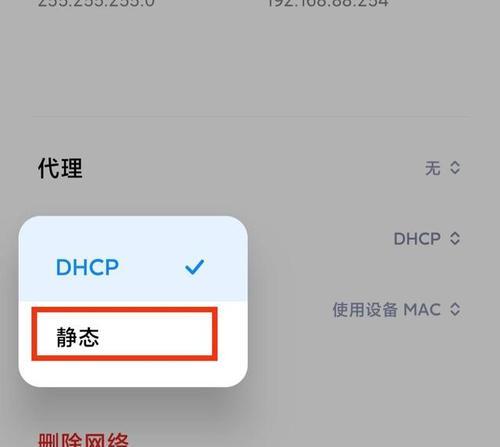
一:了解WiFi静态IP的概念及作用
WiFi静态IP是指将无线网络的IP地址固定为一个特定的数值,与动态获取IP地址的方式相对。静态IP的主要作用是确保设备始终使用相同的IP地址,从而简化网络连接和提高稳定性。
二:查找设备的默认网关
在设置WiFi静态IP之前,我们首先需要找到设备的默认网关。通过在计算机上打开命令提示符窗口并运行“ipconfig”命令,我们可以找到设备的默认网关地址。
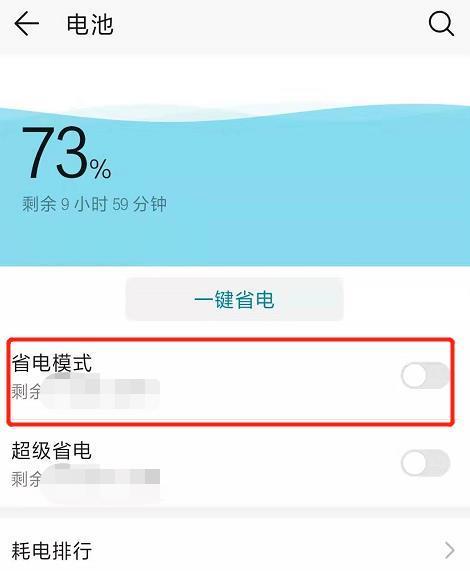
三:登录路由器管理界面
接下来,我们需要登录路由器的管理界面来进行WiFi静态IP的设置。通常情况下,我们可以在浏览器中输入默认网关地址,然后输入用户名和密码登录管理界面。
四:找到并启用WiFi静态IP设置选项
在路由器管理界面中,我们需要找到WiFi设置选项。在不同的路由器品牌和型号中,WiFi静态IP设置的位置可能有所不同。一旦找到该选项,我们需要将其启用。
五:分配静态IP地址
启用WiFi静态IP设置后,我们需要为设备分配一个固定的IP地址。一般情况下,我们可以手动输入一个在本地网络中未被使用的IP地址。确保所选择的IP地址与路由器的子网掩码匹配。
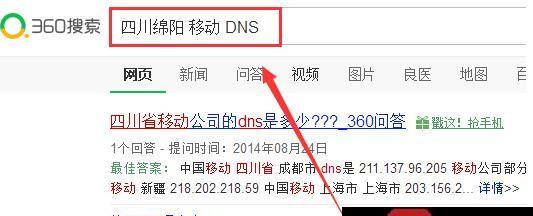
六:设置子网掩码和网关
除了IP地址外,还需要设置子网掩码和网关。子网掩码用于定义设备所在网络的范围,而网关则是指向局域网的出口。通常情况下,路由器的默认网关地址可以作为设备的网关地址。
七:设置DNS服务器
在WiFi静态IP设置中,我们还需要手动指定DNS服务器地址。DNS服务器用于将域名转换为对应的IP地址。我们可以使用公共的DNS服务器地址,如GoogleDNS或OpenDNS,以提高网络的解析速度和稳定性。
八:保存并应用设置
完成所有WiFi静态IP的设置后,我们需要保存并应用这些配置。在路由器管理界面中,通常会有一个“保存”或“应用”按钮,通过点击这些按钮,我们可以确保设置生效。
九:检查网络连接是否正常
在完成WiFi静态IP设置后,我们需要检查网络连接是否正常。通过打开浏览器并访问一些网页,或者进行网络速度测试,我们可以判断网络连接是否更加稳定和快速。
十:调整其他网络设备的静态IP
如果在同一个网络中使用多台设备,我们还需要为这些设备分配静态IP。在路由器管理界面中,通常可以找到一个设备列表,通过选择每个设备并手动分配IP地址,我们可以确保所有设备都使用静态IP。
十一:避免IP地址冲突
在设置多个设备的静态IP时,需要注意避免IP地址冲突。确保为每个设备分配唯一的IP地址,并避免与其他设备或路由器的IP地址产生冲突。
十二:优化WiFi信号强度
除了设置WiFi静态IP外,我们还可以通过优化WiFi信号强度来提升网络速度。将路由器放置在离设备更近的位置、避免干扰源、调整WiFi信道等方法都可以改善WiFi信号质量。
十三:定期更新路由器固件
路由器固件的更新可以修复一些问题并提升网络性能。定期检查并更新路由器固件,有助于保持网络的稳定性和速度。
十四:限制其他设备的带宽使用
如果在同一个网络中有多台设备同时连接,我们可以通过限制其他设备的带宽使用来提升特定设备的网络速度。在路由器管理界面中,通常可以找到一个带宽控制或QoS设置选项,通过调整这些设置,我们可以优化网络连接。
十五:
通过设置WiFi静态IP,并进行适当的配置调整,我们可以提升网络速度和稳定性。首先了解WiFi静态IP的概念及作用,然后通过登录路由器管理界面、启用WiFi静态IP设置、分配IP地址和设置子网掩码、网关、DNS服务器等,最终保存并应用这些设置。还可以通过优化WiFi信号强度、更新路由器固件和限制其他设备的带宽使用等方法进一步提升网络性能。通过这些步骤和调整,我们可以享受更快速、更稳定的网络连接。
标签: 静态
相关文章

最新评论